Layar laptop terbalik tentu sangat mengganggu. Jika Anda mengalami masalah ini, berikut beberapa cara untuk mengembalikan layar laptop ke posisi semula. Tips yang akan dibagikan sangat mudah dan efektif untuk mengatasi tampilan yang terbalik.
Saat menggunakan laptop, mungkin Anda tidak sengaja memutar layar hingga 180 derajat, sehingga tampilannya benar-benar terbalik. Layar juga bisa berputar 90 atau 270 derajat, membuat tampilan miring ke kanan atau kiri.
Masalah ini bisa muncul akibat menekan kombinasi tombol pada keyboard secara tidak sengaja. Selain itu, bisa juga disebabkan oleh orang lain yang iseng membalik tampilan layar. Dalam beberapa kasus, layar bisa terbalik karena infeksi virus atau kontak fisik yang tidak disengaja dengan layar.
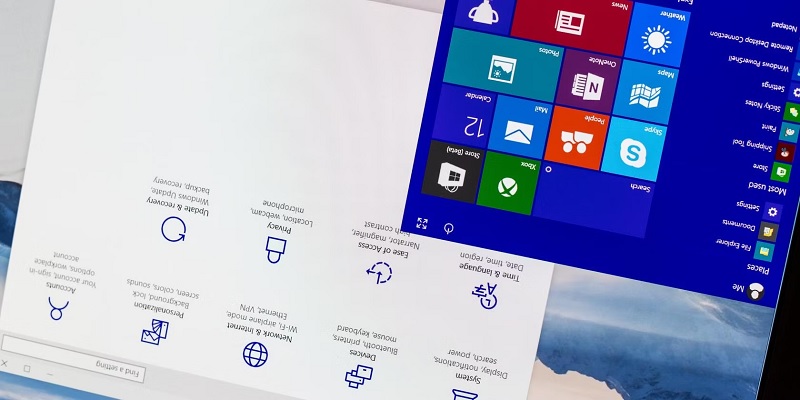
makeuseof.com
Layar Laptop Terbalik dan Solusinya
Jika layar laptop Anda tiba-tiba terbalik, jangan khawatir. Berikut adalah beberapa cara mudah untuk mengatasi masalah tersebut dan mengembalikan tampilan layar laptop Anda ke posisi normal:
1. Menggunakan Kombinasi Tombol Keyboard
Cara paling cepat untuk mengembalikan layar adalah dengan kombinasi tombol keyboard:
- Tekan Ctrl + Alt + Panah Atas untuk memutar layar kembali ke posisi normal.
- Jika ingin memutar layar ke arah lain, Anda bisa menggunakan kombinasi:
- Ctrl + Alt + Panah Kanan (90 derajat ke kanan)
- Ctrl + Alt + Panah Kiri (90 derajat ke kiri)
- Ctrl + Alt + Panah Bawah (180 derajat terbalik)
2. Menggunakan Display Orientation
Anda juga bisa mengubah orientasi layar melalui pengaturan tampilan:
- Klik kanan pada desktop dan pilih Screen Resolution (Windows 7) atau Display Settings (Windows 10/11).
- Pada menu Orientation, pilih Landscape untuk mengembalikan layar ke posisi normal.
- Klik OK untuk menyimpan pengaturan.
3. Menggunakan Intel Graphics Options
Jika laptop Anda menggunakan chipset Intel, Anda dapat memutar layar melalui Intel Graphics Options guna mengatasi layar laptop terbalik:
- Klik kanan pada desktop, pilih Graphics Options.
- Pilih Rotation dan pilih Rotate to Normal (0 degrees) atau Rotate 180 degrees untuk mengembalikan layar.
4. Menggunakan Nvidia Control Panel
Jika laptop Anda menggunakan kartu grafis Nvidia, Anda bisa memutar layar melalui Nvidia Control Panel:
- Klik kanan pada desktop dan pilih Nvidia Control Panel.
- Pilih Rotate Display dan pilih Landscape untuk mengembalikan layar ke posisi semula.
5. Melalui System Preferences (MacOS)
Untuk pengguna Mac, langkah ini bisa mengatasi layar terbalik di Macbook:
- Klik Apple Menu di pojok kiri atas layar.
- Cara mengatasi layar laptop terbalik selanjutnya ialah pilih System Preferences > Displays.
- Pada tab Display, ubah opsi Rotation ke Standard untuk mengembalikan layar ke posisi normal.
6. Menggunakan Aplikasi iRotate
Anda juga bisa menggunakan software pihak ketiga seperti iRotate untuk mengatur orientasi layar:
- Instal iRotate, buka aplikasi, dan pilih Normal Landscape dari menu pengaturan untuk mengembalikan layar.
Jika Anda berencana untuk meng-upgrade komponen laptop atau membeli laptop baru, Aipel Computer adalah pilihan yang tepat. Toko ini menyediakan berbagai komponen komputer berkualitas dengan harga yang bersaing, jadi Anda tidak perlu ragu untuk berbelanja di sini.
Dengan menerapkan salah satu dari cara-cara ini, Anda dapat dengan mudah mengatasi masalah layar laptop terbalik dan kembali menggunakan laptop dengan nyaman.
By. Teknisi

Tidak ada komentar:
Posting Komentar